Tenga un escáner de oficina en su bolsillo
Anunțuri
Imaginează-ți situația. Ești pe cale să închei afacerea vieții tale și ți se cere să trimiți o copie a contractului semnat chiar acum. Sau poate trebuie să trimiți o copie a actului de identitate și o dovadă a adresei pentru o tranzacție urgentă care trebuie finalizată într-o oră. Problema este că nu ești acasă sau la birou. Nu ai acces la acel aparat mare și zgomotos numit scaner. Ce faci? Majoritatea oamenilor, într-un acces de disperare, fac singurul lucru la care se pot gândi: fac o fotografie cu camera telefonului.
Rezultatul este aproape întotdeauna un dezastru. Fotografia iese întunecată, cu umbra propriei mâini care ascunde o parte din ea. Hârtia arată strâmbă, deformată. Marginile nu sunt drepte. Și, pe deasupra, trimiți un fișier de imagine JPG mare, cu un aspect total amatoricesc. Este o soluție care, în loc să rezolve o problemă, poate crea o impresie foarte proastă.
Anunțuri
Dacă ți s-a întâmplat asta, am o veste care îți va schimba viața: direct pe telefon, ai puterea de a crea scanări de calitate profesională, identice cu cele de pe un computer de birou. Ai nevoie doar de aplicația potrivită și de secretul utilizării acesteia. În acest ghid complet, te vom învăța cum. scanează documente cu telefonul mobil într-un fel în care nimeni nu va observa diferența.
Nu e o fotografie, e o scanare: Diferența care schimbă totul
Primul pas este să înțelegi de ce o fotografie obișnuită nu funcționează. Când încerci să fotografiezi o foaie de hârtie, te confrunți cu probleme de perspectivă, iluminare și format. O aplicație de scanare este concepută pentru a rezolva exact aceste trei probleme cu o tehnologie care pare magică.
Anunțuri
- Detectare inteligentă a marginilor: Una buena app de escáner usa la cámara para analizar la imagen en tiempo real. En lugar de que tú tengas que alinearla perfectamente, la app "ve" el contorno rectangular del papel y lo resalta con un borde de color. Puede tomar la foto automáticamente cuando detecta que la imagen es estable.
- Corecția perspectivei: ¿Tomaste la foto desde un ángulo un poco inclinado? No hay problema. La aplicación corrige la distorsión y "aplana" la imagen digitalmente, para que el resultado sea un rectángulo perfecto, como si la hubieras tomado desde un ángulo cenital impecable.
- Îmbunătățirea imaginii și eliminarea umbrelor: Aceasta este cea mai impresionantă parte. Software-ul procesează imaginea pentru a crește contrastul, făcând ca fundalul hârtiei să pară perfect alb, iar textul să pară clar și negru intens. De asemenea, are algoritmi pentru a detecta și elimina umbrele proiectate de mâna ta sau de telefonul în sine.
- Crearea unui PDF profesional: În loc să genereze imagini individuale, aceste aplicații vă permit să scanați mai multe pagini și să le compilați pe toate într-un singur fișier PDF ușor, universal acceptat în lumea profesională.
Vezi și
- Ghidul de urgență pentru salvarea fotografiilor
- Ghidul desenului de la zero
- Ghidul pentru a-ți recăpăta liniștea telefonului mobil
- Ghidul suprem pentru vizionarea a sute de filme gratuite
- Cine îmi fură WiFi-ul
- Ceaiuri pentru îmbunătățirea performanței
Adobe Scan: Puterea creatorilor de PDF-uri, gratuit pe telefonul tău
Există mai multe aplicații pentru scanează documente cu telefonul mobil, dar dacă trebuie să recomandăm unul, acesta este Adobe ScanDe ce? Motivul este simplu: Adobe este compania care a inventat formatul PDF. Știu ce fac și au pus toată tehnologia lor în această aplicație gratuită, disponibilă atât pentru Android, cât și pentru iOS.
Avantajele Adobe Scan sunt clare:
- Este complet gratuit: Oferă toate funcțiile sale principale gratuit.
- Calitate superioară a imaginii: Filtrele și procesarea imaginilor sale sunt printre cele mai bune de pe piață.
- OCR integrat: Recunoașterea optică a caracterelor (OCR) este o tehnologie care convertește textul dintr-o imagine în text real pe care îl puteți selecta, copia și lipi. Adobe Scan face acest lucru automat.
- Încredere și securitate: Fiind de la Adobe, știi că folosești un instrument securizat de la o companie cu reputație bună.
Ghid complet: Prima ta scanare profesională pas cu pas
Hai să transformăm acea fotografie de amator într-un PDF impecabil.
- Pasul 1: Descărcați și conectați-vă. Busca "Adobe Scan" en la Google Play Store o en la Apple App Store. Una vez instalada, puedes iniciar sesión de forma rápida y segura usando tu cuenta de Google, Facebook o Apple.
- Pasul 2: Captura magică și automată. Când deschizi aplicația, camera se va activa. Nu căuta butonul pentru a face o fotografie. Pur și simplu îndreaptă telefonul spre documentul pe care dorești să îl scanezi. Așează-l pe o suprafață plană. Vei vedea aplicația detectând marginile hârtiei cu o casetă albastră. Ține telefonul nemișcat pentru o secundă și... clic! Aplicația va face automat fotografia la momentul perfect.
- Pasul 3: Meniul de rafinare. După ce ați capturat imaginea, aplicația vă va duce la un ecran de editare unde puteți adăuga ultimele retușuri. Iată cele mai importante instrumente:
- Aranjare: Dacă detectarea automată nu a fost perfectă, puteți trage manual colțurile pentru a regla fin marginile.
- Schimbați culoarea: Aquí es donde aplicas el filtro. Tendrás varias opciones como "Color original", pero para documentos de texto, la opción por defecto, "Limpieza automática", funciona de maravilla, creando ese efecto de blanco y negro súper nítido.
- Curat: ¿Hay una mancha o una arruga en el papel? Con esta herramienta, puedes "pintar" sobre la imperfección y la app la eliminará como por arte de magia.
- Pasul 4: Adăugați mai multe pagini (scanare multiplă). Si tu documento tiene varias páginas, simplemente toca en la opción "Seguir escaneando". La app volverá a la cámara para que captures la siguiente página. Puedes añadir todas las que nesesites. Se irán acumulando en la parte inferior.
- Pasul 5: Salvați și partajați PDF-ul. Cuando hayas escaneado todas las páginas, toca el botón de "Guardar PDF" en la esquina superior derecha. La aplicación procesará todas las imágenes y las unirá en un solo archivo. Podrás cambiarle el nombre (por ejemplo, "Contrato Firmado Juan Pérez") y luego compartirlo directamente por email, WhatsApp, Google Drive o cualquier otra aplicación que tengas.
Trei trucuri avansate pentru un rezultat impecabil
Pentru a duce scanările la nivelul următor, țineți cont de aceste sfaturi:
- Iluminarea este aliatul tău: Găsiți o sursă de lumină naturală, dacă este posibil, cum ar fi lângă o fereastră. Evitați lumina directă pe hârtie, care poate crea reflexii. Dacă mediul este întunecat, aplicația va gestiona inteligent blițul, dar lumina ambientală este întotdeauna cea mai bună.
- Contrastul de fundal ajută: Așezați întotdeauna foaia albă de hârtie pe o suprafață uniformă și întunecată, cum ar fi o masă de lemn sau un birou negru. Acest contrast ajută aplicația să detecteze marginile instantaneu și perfect.
- Profitați de text recunoscut (OCR): După ce salvați PDF-ul, veți vedea că puteți ține degetul apăsat pe text și îl puteți selecta, exact ca pe o pagină web. Acesta este OCR în acțiune. Este incredibil de util dacă trebuie să copiați un paragraf dintr-o carte sau date dintr-o factură.
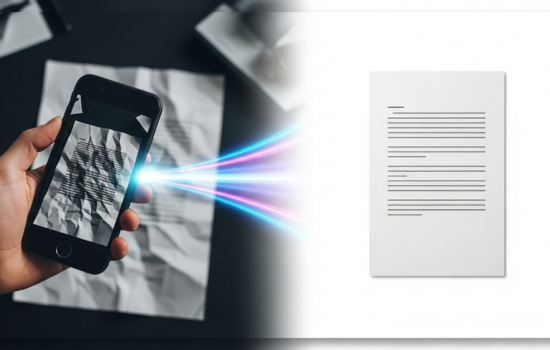
Concluzie
Nu mai există scuze pentru a nu trimite fotografii ale documentelor. Având posibilitatea de a scanează documente cu telefonul mobil Îți oferă un avantaj profesional, te pregătește pentru orice urgență și demonstrează atenția ta la detalii. Este una dintre acele abilități digitale despre care, odată ce o înveți, te vei întreba cum ai trăit vreodată fără ea.
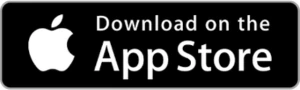
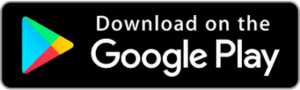
S-ar putea să vă intereseze și